Beállítása az útválasztó a hálózat mosoly


Beállítása PPPoE kapcsolatot a router
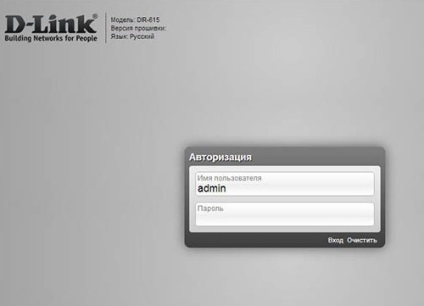
- felhasználónév;
- jelszó;
- A jelszót.
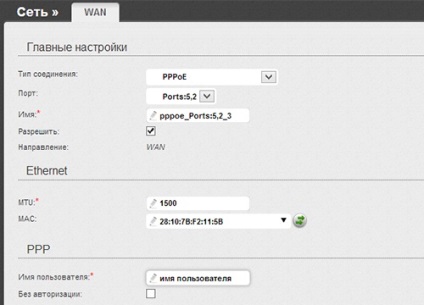
A jelszó megadása az otthoni Wi-Fi
Nyissa meg a „Beállítások -> Wi-Fi». A kezdő lapon állítsa be a vezeték nélküli hálózat nevét (SSID). Ha azt szeretnénk, hogy a hálózat rejtett, jelölje a megfelelő elemet. Ebben az esetben minden egyes alkalommal meg kell adnia nemcsak a gombot, hogy a Wi-Fi-vel, hanem a hálózat nevét. tudjuk mutatni „Biztonsági beállítások” fülön, a jelszó magát „titkosítási kulcs PSK” sort.
Ennek módja a hálózati hitelesítést, válassza «WPA2-PSK» vagy «WPA / WPA2-PSK», ha nem az összes hálózati eszközök támogatják a jelenlegi standard WPA2. Mentse a beállításokat az „Apply” gombra. Ezt követően újra a router a vezérlőpulton vagy gombok megnyomásával a készülék házát. Csatlakozás Wi-Fi működésének ellenőrzésére a vezeték nélküli hálózathoz.
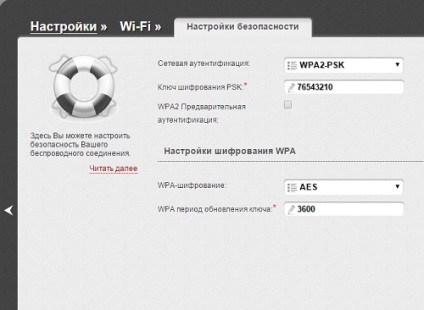
Tipp Javasoljuk, hogy válasszon a titkosítás AES, hiszen a maximális szélesség az egész TKIP protokoll járat csak 54 Mbit / s. Ezen túlmenően, az AES nagyobb védelmet biztosít a felhasználói adatok küldött Wi-Fi-vel.
Lásd még:



